Как покончить со слежкой Windows 10 за пользователями (хотя бы частично)

Создание новой операционной системы в Microsoft проходило кропотливо, осторожно (потому неспешно) и ответственно. Разработчики попытались скрестить все лучшее из ставшей хитом Windows 7 с успешными наработками Windows 8, а доводить свежий продукт до идеала решили, руководствуясь обратной связью тех, кто получил бета-версию. И вроде бы все хорошо, да вот только в вопросе сбора персональных данных компания на этот раз явно перегнула палку, но выяснилось это уже после релиза и 14 миллионов установок по всему миру.
Подозрения, правда, могли закрасться еще в тот момент, когда Microsoft предлагала юзерам бесплатный переход на Windows 10 с семерки или восьмерки. Предлагала весьма агрессивно, что потом и сама признала. А вот в лицензионном соглашении (объемом в 45 страниц) один из пунктов гласит, что ОС может копить и хранить у себя историю посещенных интернет-страниц и поисковых запросов, пароли, информацию о контактах, переписках, звонках и СМС. Все собранные данные могут быть использованы компанией или предоставлены «доверенным партнерам Microsoft».
К счастью, свою личную жизнь можно полностью оградить от чрезмерно любопытной операционки, хоть для этого и понадобится произвести ряд действий. Сейчас мы пошагово расскажем, что нужно делать.
В процессе установки
Свою персональную защиту от любопытных глаз Microsoft начинай строить еще на этапе установки: вместо кнопки «Использовать стандартные параметры» жми на «Настройка параметров», где абсолютно все ползунки смело переводи в выключенное положение, включая пункты, касающиеся отчетов об ошибках и данных о местоположении.
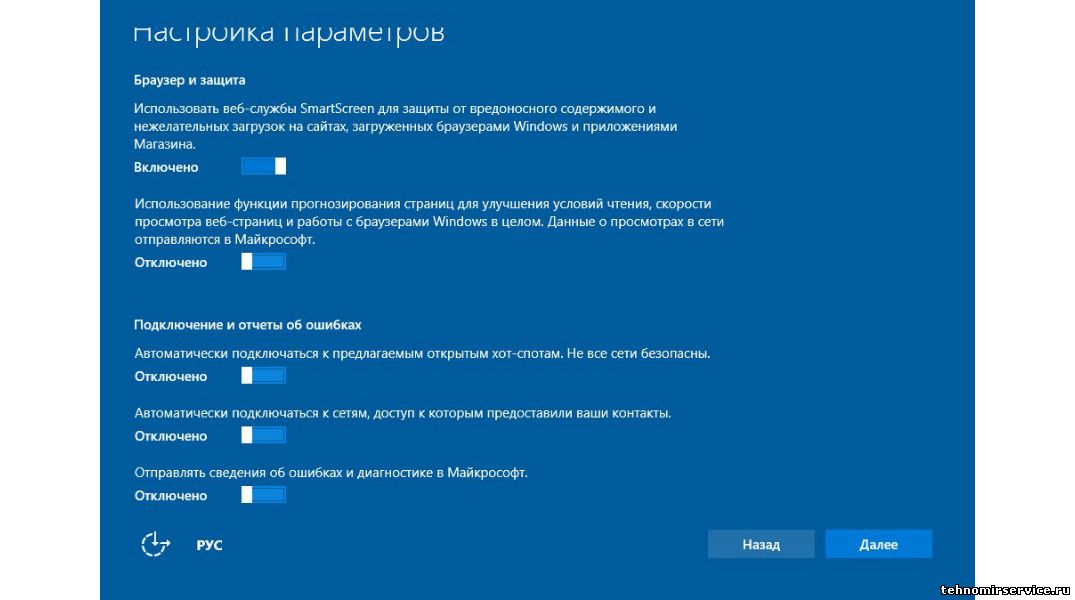
Свою персональную защиту от любопытных глаз Microsoft начинай строить еще на этапе установки!
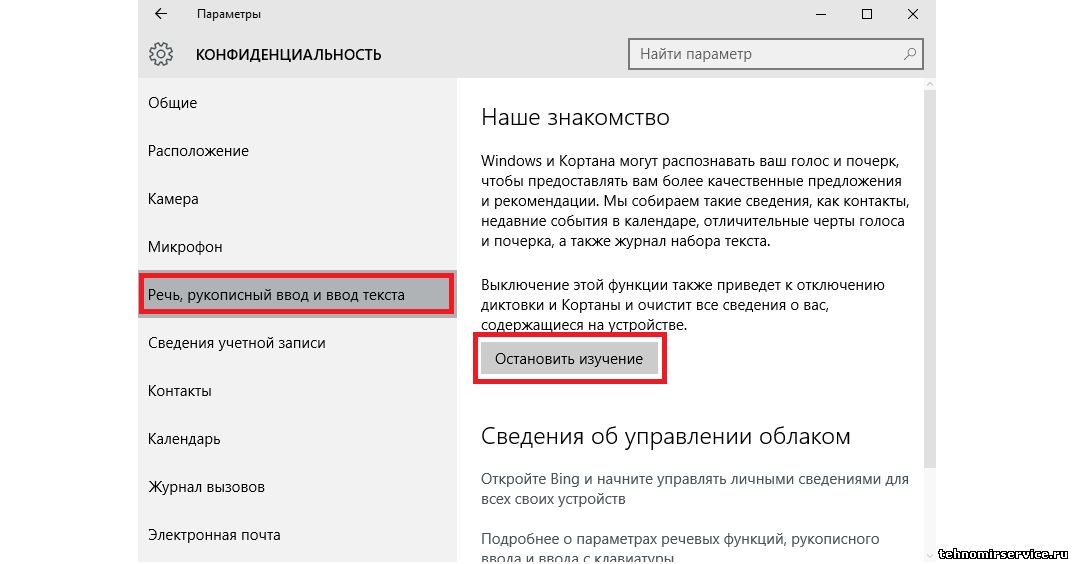
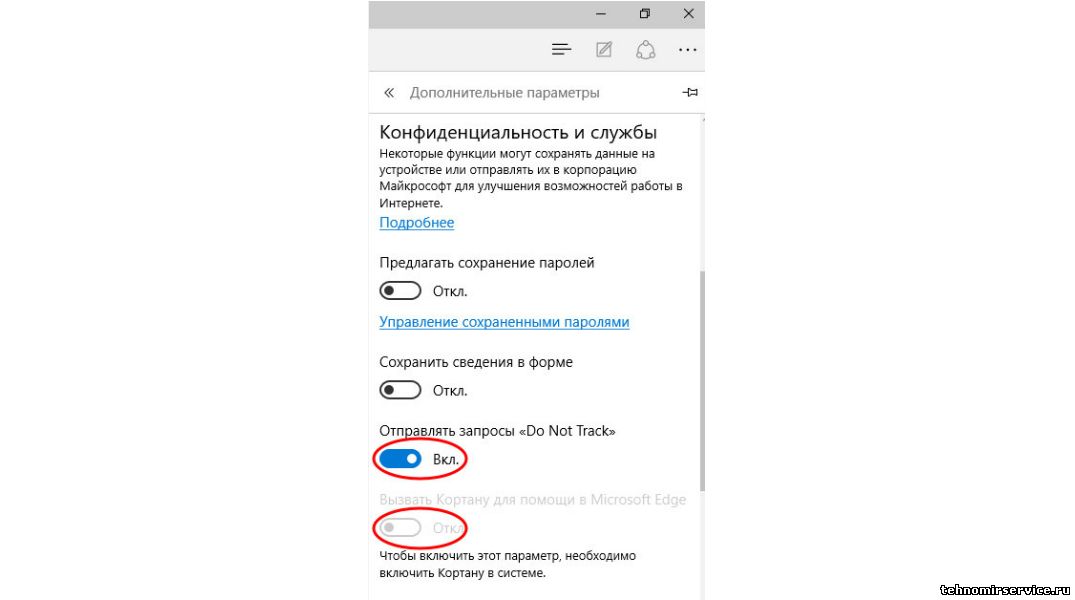
Далее игнорируй просьбу системы об авторизации в учетной записи Microsoft. Оставив поля для ввода e-mail/телефона и пароля пустыми, жми «Пропустить этот шаг». Все последующие инструкции Windows 10 в процессе установки не несут опасности – можно смело им следовать.
После установки
Когда начинаешь работу с только что установленной ОС, верным первым шагом будет визит в раздел параметров «Конфиденциальность». Здесь более десяти разделов, поэтому, если лень копаться во всех, загляни хотя бы в четыре: «Общие», «Речь, рукописный ввод и ввод текста», «Контакты» и «Расположение». Отключай все параметры, о работе которых ничего не знаешь. Запрети определение местоположения устройства, в этом же разделе очисти журнал сведений о местоположении, запрети использование идентификатора получателя рекламы, отключи фильтр SmartScreen.
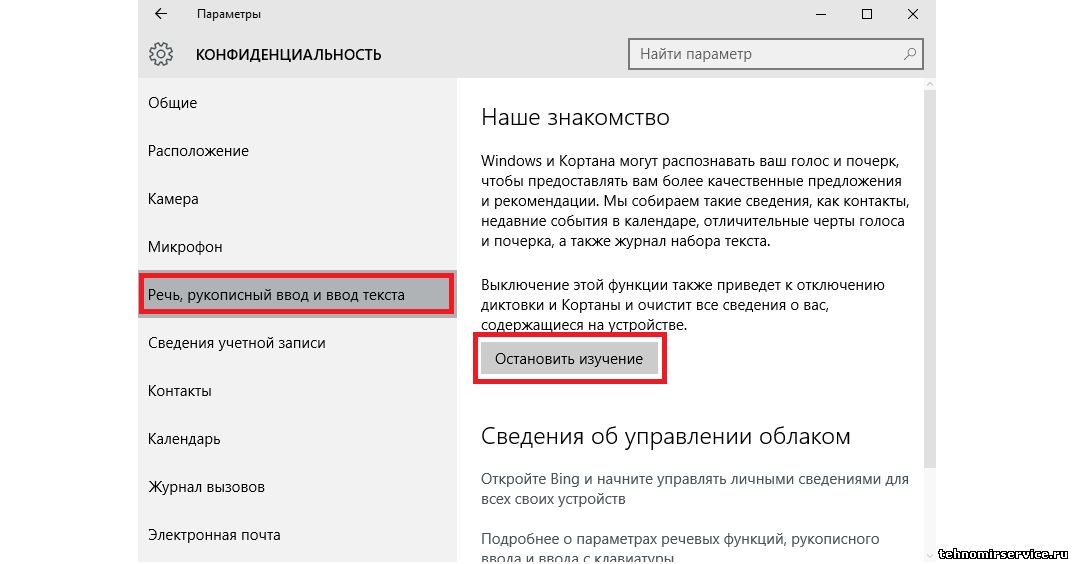
Когда начинаешь работу с только что установленной ОС, верным первым шагом будет визит в раздел параметров «Конфиденциальность»!
Огради доступ веб-сайтов к перечню языков, откажись от помощи голосовой ассистентки Cortana. А в разделе «Отзывы и диагностика» выбери:
- в пункте о частоте сбора отзывов – «Никогда»;
- в пункте об отправке данных в Microsoft – «Базовые сведения».
Уходим из раздела «Конфиденциальность», но остаемся в меню параметров. Теперь переходим в раздел «Сеть и интернет», открываем пункт «Wi-Fi» и переходим в «Управление параметрами сети Wi-Fi». Здесь два переключателя: один разрешает подключение к открытым хот-спотам, второй позволяет устройству подсоединяться к сетям, доступ к которым был получен от кого-то из списка контактов. Оба ползунка переводим в выключенное положение. Оставлять их включенными может быть небезопасно.
Теперь нужно попасть в раздел параметров «Обновление и безопасность». Из первого пункта «Центр обновления Windows» ты сможешь перейти в «Дополнительные параметры», а отсюда – в меню выбора способа и частоты получения обновлений. Смело отключай настройку, отвечающую за загрузку обновлений ОС и приложений с других компьютеров. А в подразделе «Защитник Windows» запрещаем системе отправку образцов вредоносных программ и облачную защиту.
Загляни в раздел параметров «Учетные записи». Если ты по какой-либо причине пропустил первый этап (во время установки системы) и авторизовался со своей учетной записи Microsoft, здесь (в разделе «Ваша учетная запись») ты можешь использовать вместо нее локальный аккаунт. Рекомендуем также отключить синхронизацию параметров: для этого отправляемся в соответствующий раздел (последний в списке) и переводим ползунок «Параметры синхронизации» в выключенное положение.
Контроль учетных записей пользователей
Эту опцию тоже желательно отключить. Через кнопку «Пуск» попадаем в «Параметры», здесь в поисковой строке вбиваем слово «контроль». Переходим в найденный раздел «Изменение параметров контроля учетных записей». Здесь сразу встречаем вертикальный переключатель, ползунок на котором нужно перетащить вниз, до положения «Не уведомлять меня». Подтверждаем действие, когда система спросит об этом, после чего перезагружаем компьютер.
Браузер
Легендарный браузер Internet Explorer в Windows 10 уступил место новому – Edge. Многим он придется по вкусу хотя бы из-за возможности добавлять заметки с собственным текстом прямо поверх веб-страниц (такие страницы можно сохранять, ими можно делиться). Перед работой с новым браузером не лишним будет настроить и его.
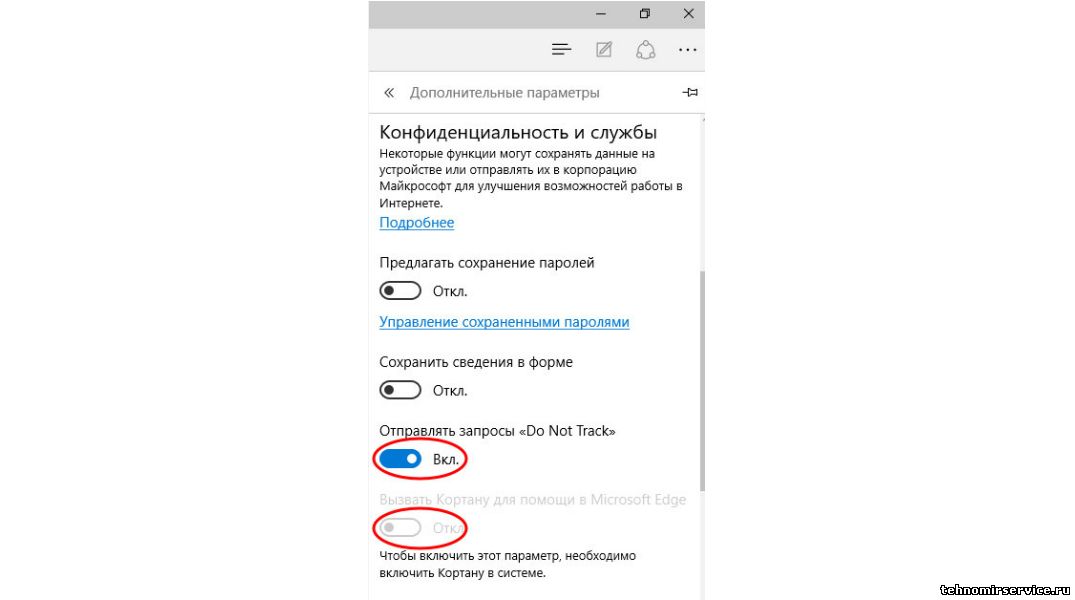
Опцию «Отправлять запросы Do Not Track» лучше оставить включенной.
Через меню «Дополнительные действия» мы попадаем в настройки, где жмем «Просмотреть дополнительные параметры». Если голосовой помощник Cortana был ранее отключен в настройках системы, то должен быть отключен и в браузере, но обязательно нужно это проверить. Здесь же выключаем прогнозирование страниц и фильтр SmartScreen. А вот опцию «Отправлять запросы Do Not Track» лучше оставить включенной. После всех изменений браузер нужно перезапустить.
Сторонние программы
Слежение системы за твоими персональными данными способна выключить одна из множества сторонних программ. Так, платная утилита Privacy Protector не только сделает всю работу за тебя, но и не допустит повторной активации любого из нежелательных параметров в будущем при обновлении ОС. А приложение DisableWinTracking не только не стоит ни копейки, но и не требует инсталляции. В предложенном программой списке просто отметь все, что хочешь отключить. С ее помощью можно «убить» и некоторые приложения, которые стандартными способами удалить крайне трудно...
